网络连接文件夹为空怎么办?解决Win10网络连接里
导读:电脑维修电脑维修 当前位置:首页 > 维修知识 > 网络连接文件夹为空怎么办?解决Win10网络连接里没有以太网图标最近想要在以太网连接属性中设置本地IP地址,但是发现打开网络电脑维修上门itunes怎么同步知识。
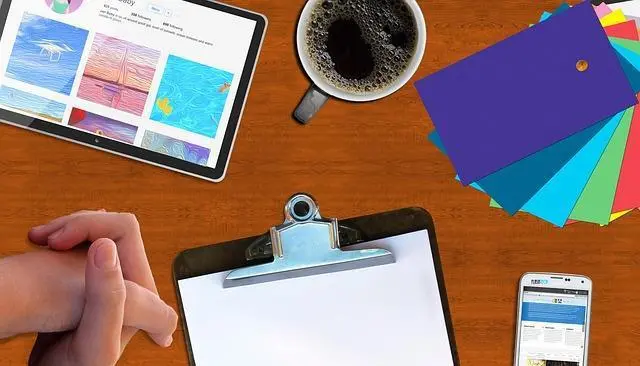
最近想要在以太网连接属性中设置本地IP地址,但是发现打开网络连接显示“该文件夹为空”,找不到以太网的本地连接图标和wifi无线网络图标,不知道如何恢复。那么Win10系统网络连接文件夹为空怎么办?下面妙手电脑分享一下解决Win10网络连接里没有以太网图标或者Win7本地连接,来看看吧。
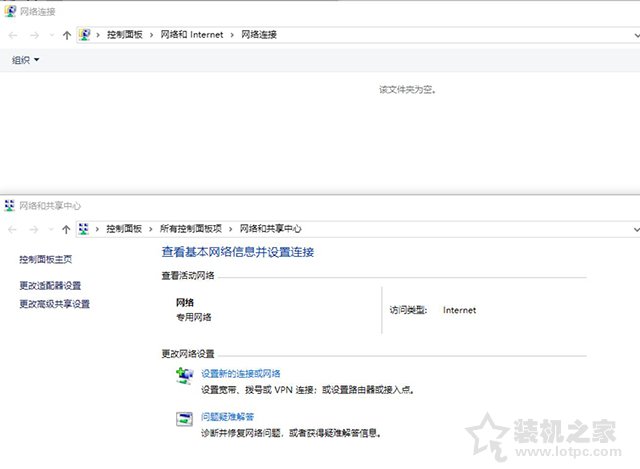
解决方法一:
首先我们鼠标右键点击“开始菜单”,选择“Windows PowerShell(管理员)”,如下图所示。
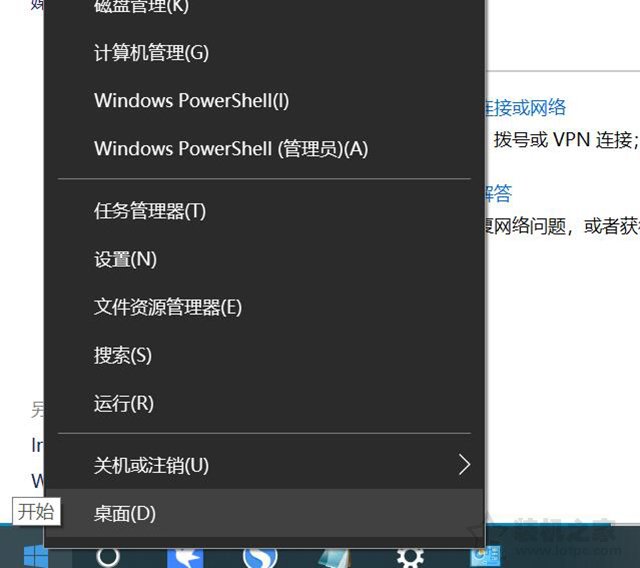
在Windows Powershell窗口中我们依次执行如下两条命令,并回车键执行。
-
高端网站建设 netsh winsock reset
-
netcfg -d
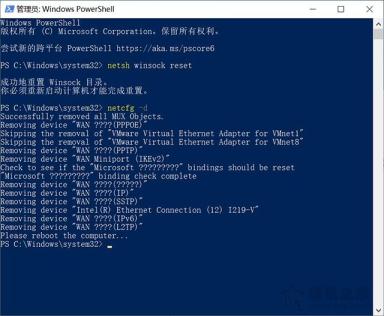
我们将电脑重启试试,是不是解决了Win10网络连接里没有以太网图标的问题了个业网站建设公司。
解决方法二:
或者尝试点击“开始菜单”,点击“设置”按钮,点击“网络和internet”,拉到最下面,点击“网络重置”,立即重置。
网站seo优化课程
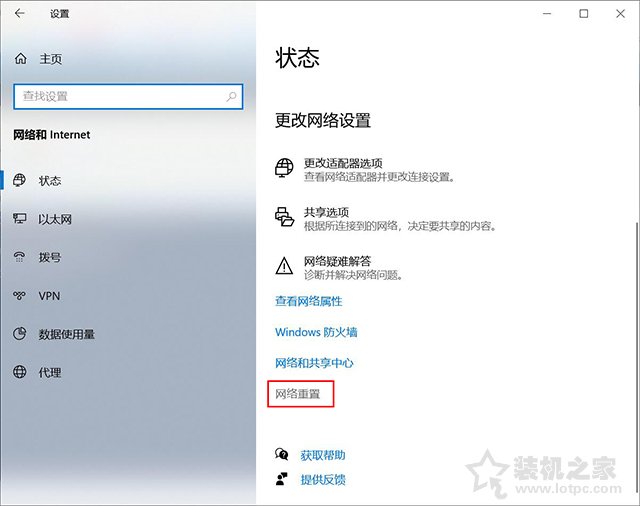
解决方法三:
需要借助一款名叫“ccleaner”工具,扫描一下,将注册表全部修复一下就可以了,不过需要另一台电脑下载一下“ccleaner”工具,使用U盘导到这台电脑上,工具自行百度找下载。
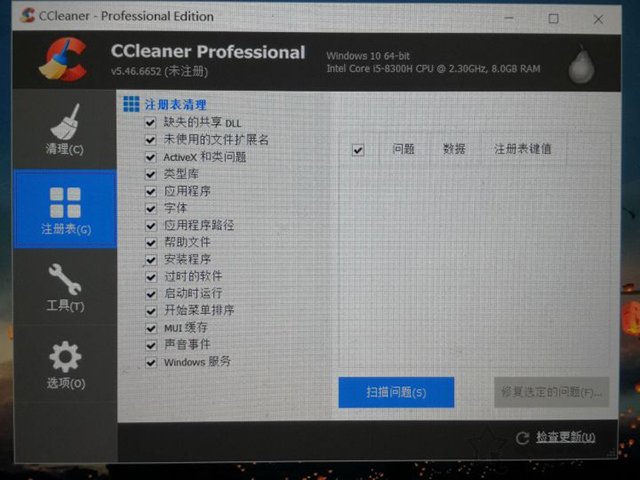
将电脑重启,看看Wifi网络连接是不是可以显示了,连接网络就可以上网啦。
以上就是妙手电脑分享的解决Win10网络连接里没有以太网图标的问题,如果您打开网络连接之后,发现提示“该文件夹为空”,不妨通过以上的方法来解决。
相关电脑维修上门itunes怎么同步知识。声明: 本文由我的SEOUC技术文章主页发布于:2023-07-02 ,文章网络连接文件夹为空怎么办?解决Win10网络连接里主要讲述网络,以太网,Win网站建设源码以及服务器配置搭建相关技术文章。转载请保留链接: https://www.seouc.com/article/it_25929.html

















